Las herramientas de conformar chapa de la Biblioteca de diseño se utilizan sólo con piezas de chapa metálica. Las piezas de chapa metálica muestran la operación Chapa metálica en el gestor de diseño del FeatureManager.
Debe tener en cuenta en qué medida el radio mínimo de curvatura (MRC) se correlaciona con la herramienta de conformar chapa. El MRC en una herramienta de conformar chapa ofrece una buena forma de medir del espesor máximo de una pieza de chapa metálica. Si se sobrepasa este límite, no se garantiza que los resultados vayan a funcionar. Se puede verificar el MRC en . En el cuadro de diálogo Verificar entidad, en Verificar, seleccione Radio mínimo de curvatura y haga clic en Verificar.
- Abra una pieza de chapa metálica y navegue hasta la carpeta que contenga las herramientas de conformar chapa en la Biblioteca de diseño.
- Haga clic con el botón derecho del ratón en la carpeta y luego haga clic en Carpeta Herramientas de conformar chapa. Si la Carpeta Herramientas de conformar chapa ya está seleccionada, omita este paso. Cuando se le pregunte si desea que todas las subcarpetas queden marcadas como carpetas para herramientas de conformar chapa, haga clic en Sí.
Este paso se aplica a las herramientas de conformar chapa que son archivos de pieza (.SLDPRT) y no archivos de conformar chapa (.SLDFTP).
- Arrastre la herramienta de conformar chapa desde la Biblioteca de diseño hasta la cara de la pieza que desea modificar.
La cara en la que aplica la herramienta de conformar chapa corresponde a la superficie final de la misma herramienta. De forma predeterminada, la herramienta se desplaza hacia abajo. El material se deforma cuando la herramienta toca la cara.
- Antes de soltar el botón del ratón, ajuste la colocación de la herramienta de conformar chapa con las siguientes teclas:
|
Tabulador
|
Invierte la herramienta de conformar chapa. |
|
Flechas
|
Rota la herramienta de conformar chapa en incrementos de 90º. |
- Suelte el botón del ratón.
Aparece una vista preliminar de la herramienta de conformar chapa.
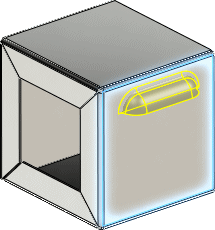
- En el PropertyManager:
- En la pestaña Tipo, establezca opciones para controlar la colocación, la rotación, la configuración, la vinculación y la visibilidad de la chapa desplegada.
- En la pestaña Posición, haga clic en la zona de gráficos para insertar instancias adicionales de la herramienta de conformar chapa. También puede utilizar herramientas de acotación y relación para establecer la colocación de la herramienta.
Las operaciones de herramienta de conformar chapa tienen dos croquis diferentes. El primer croquis establece la ubicación y el segundo la orientación. Puede usar cotas para establecer la ubicación de la operación de herramienta de conformar chapa en el primer croquis.
- Haga clic en
 .
. Si la herramienta de conformar chapa falla, compruebe las siguientes condiciones:
-
Si la herramienta de conformar chapa tiene radios que empujan el sólido de chapa metálica, entonces la herramienta de conformar chapa fallará cuando el radio cóncavo sea menor que el espesor del material. En este caso el radio que empuja el sólido de chapa metálica se convierte en negativo y hace que la herramienta falle.
- Si la herramienta de conformar chapa no cabe completamente en la parte plana de la pieza de chapa metálica sino que hace intersección con pliegues u otra geometría, esto puede hacer que la herramienta falle.